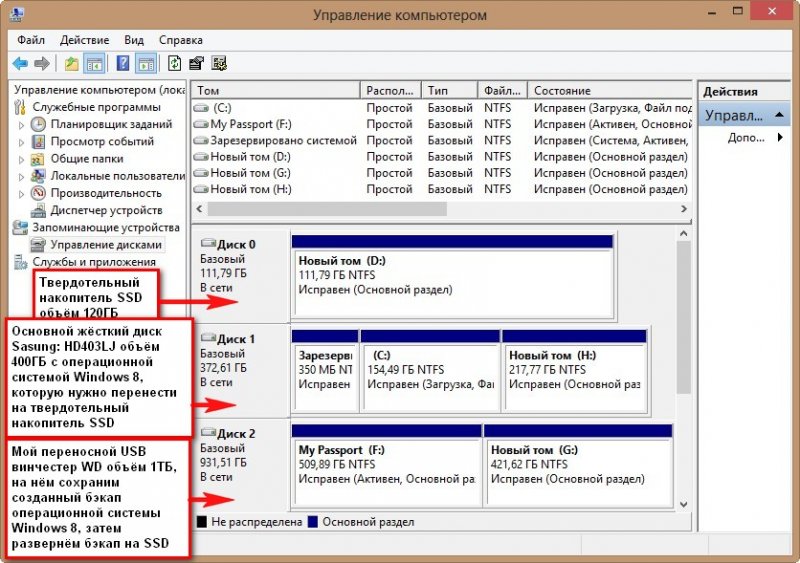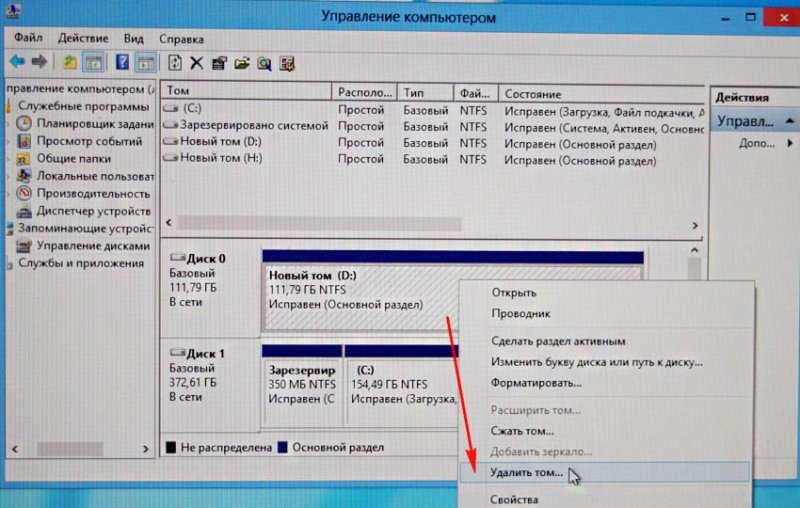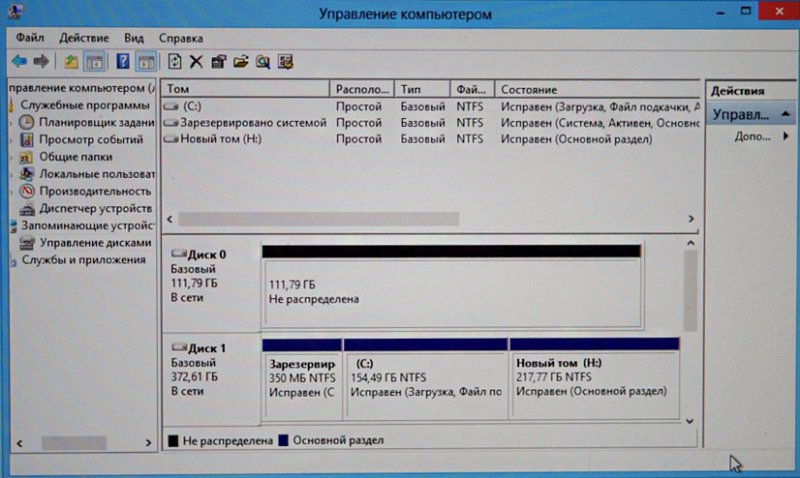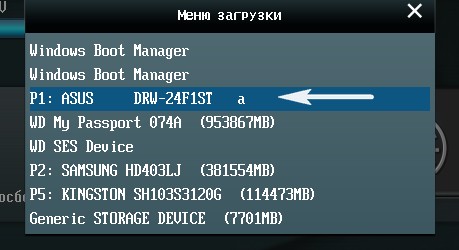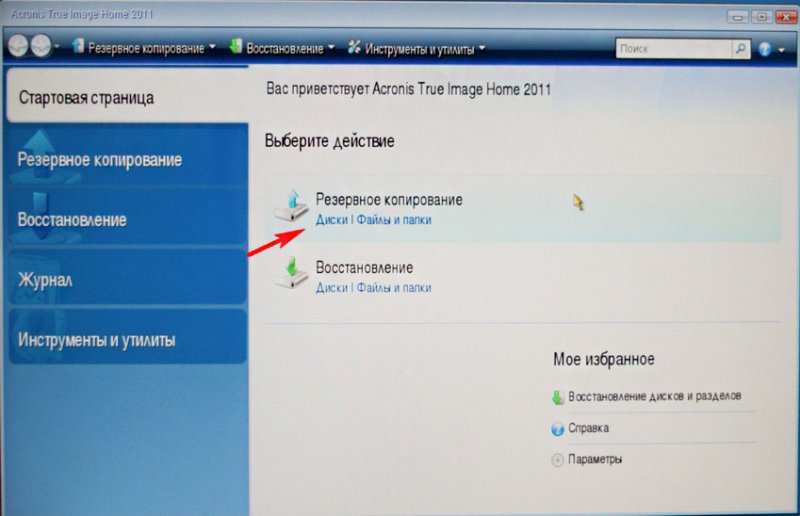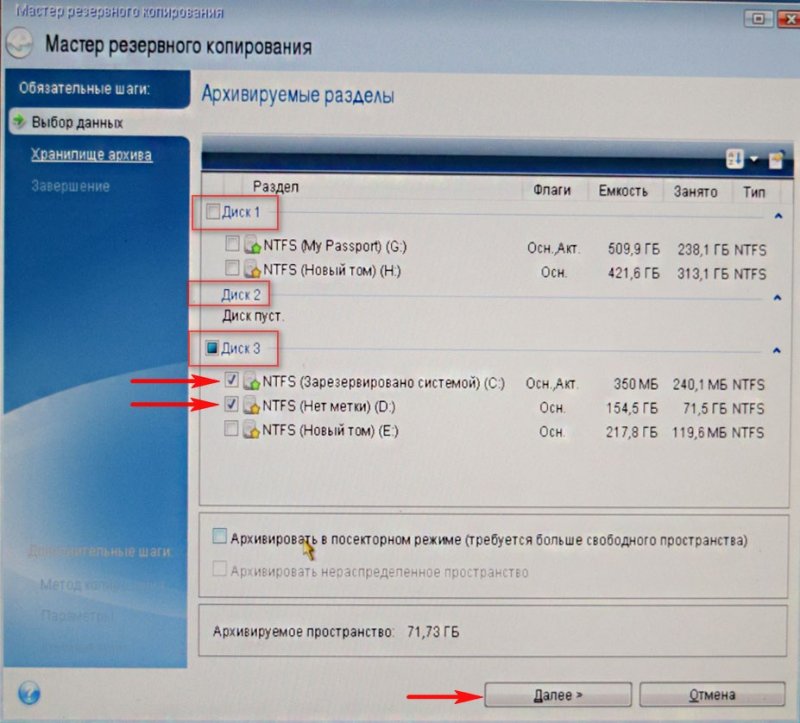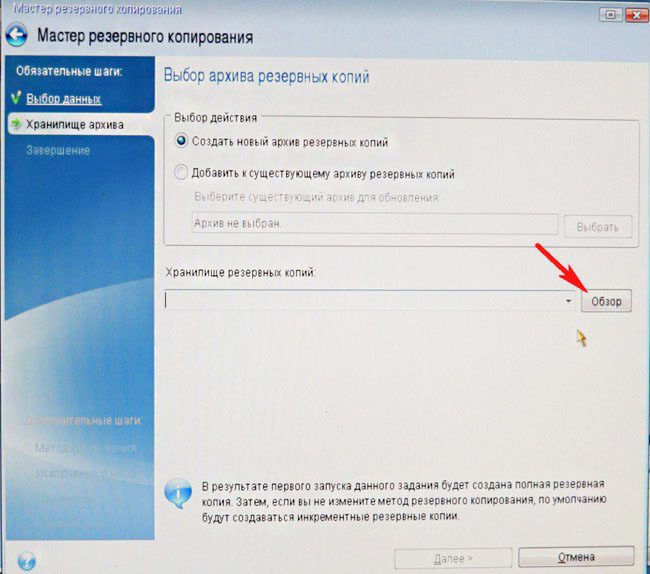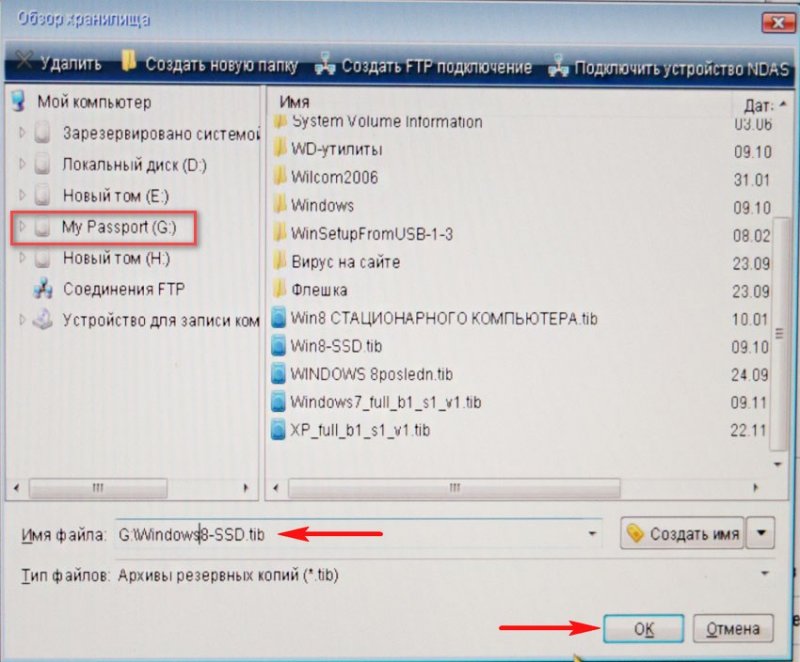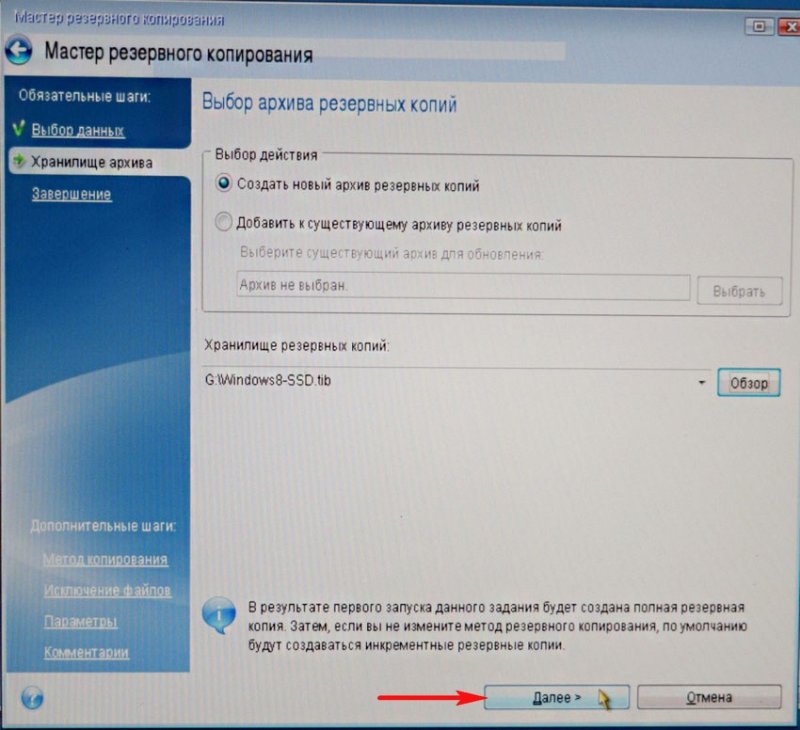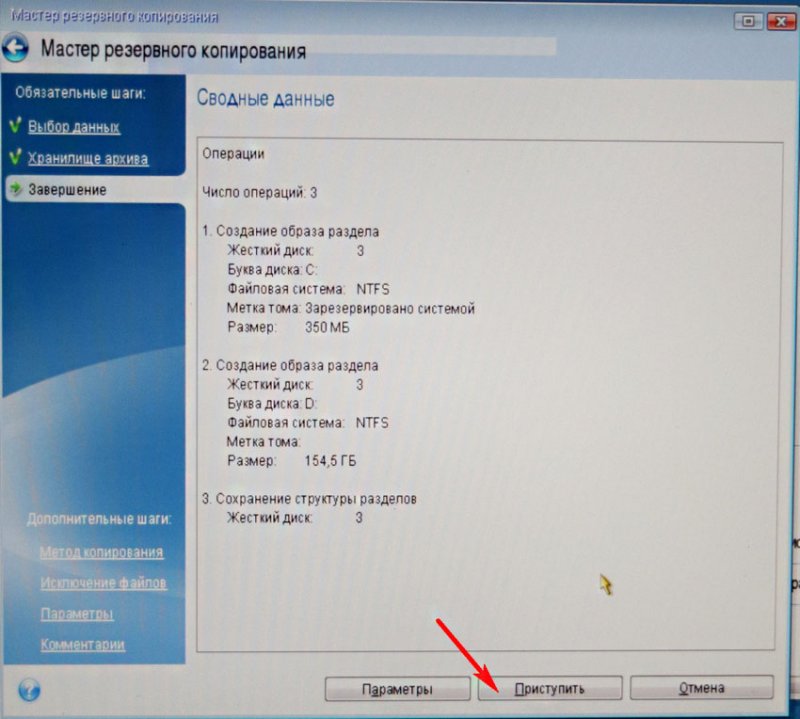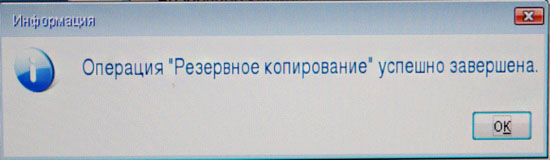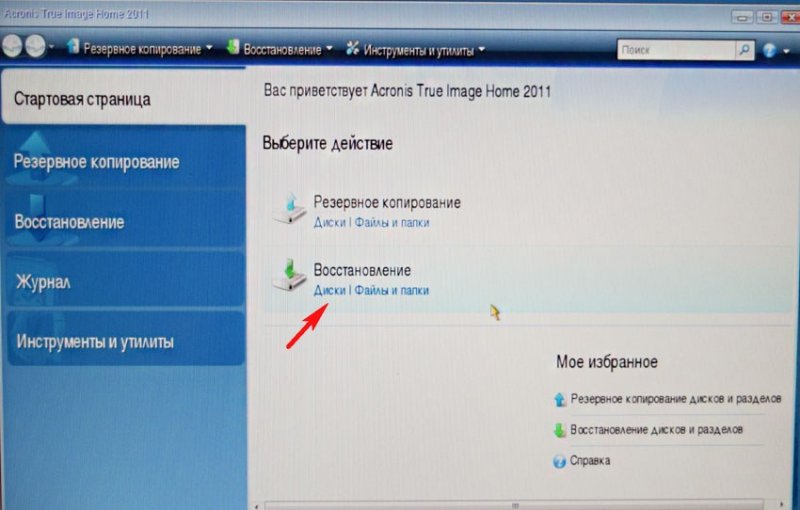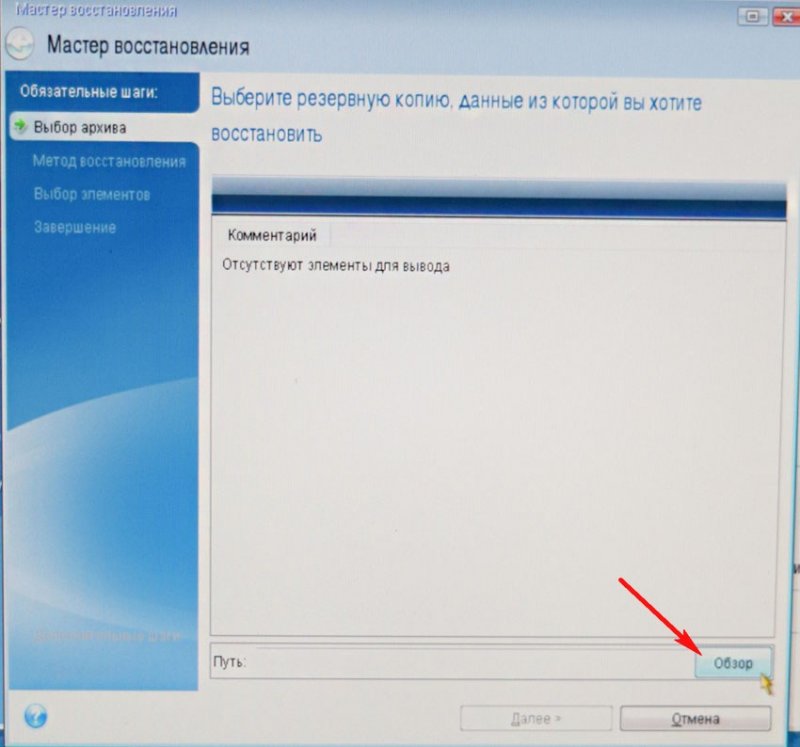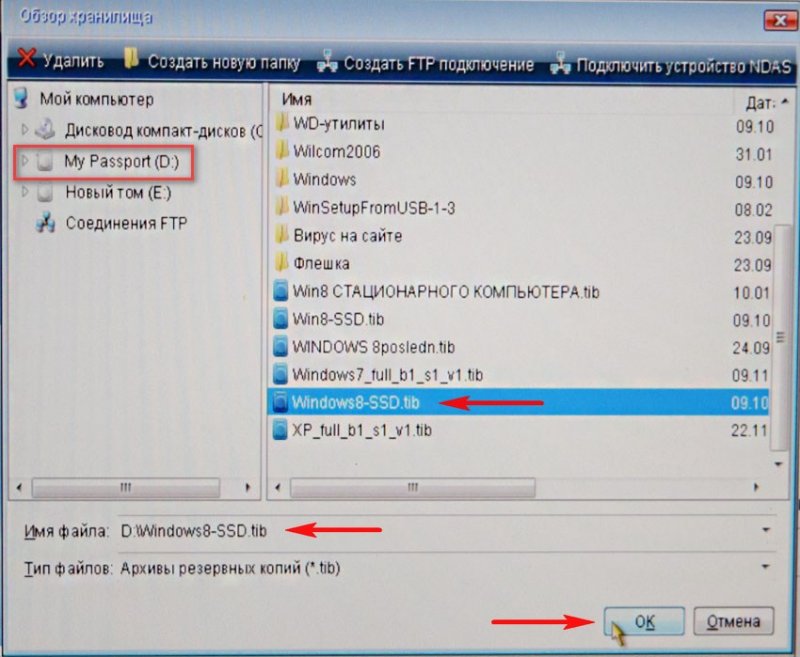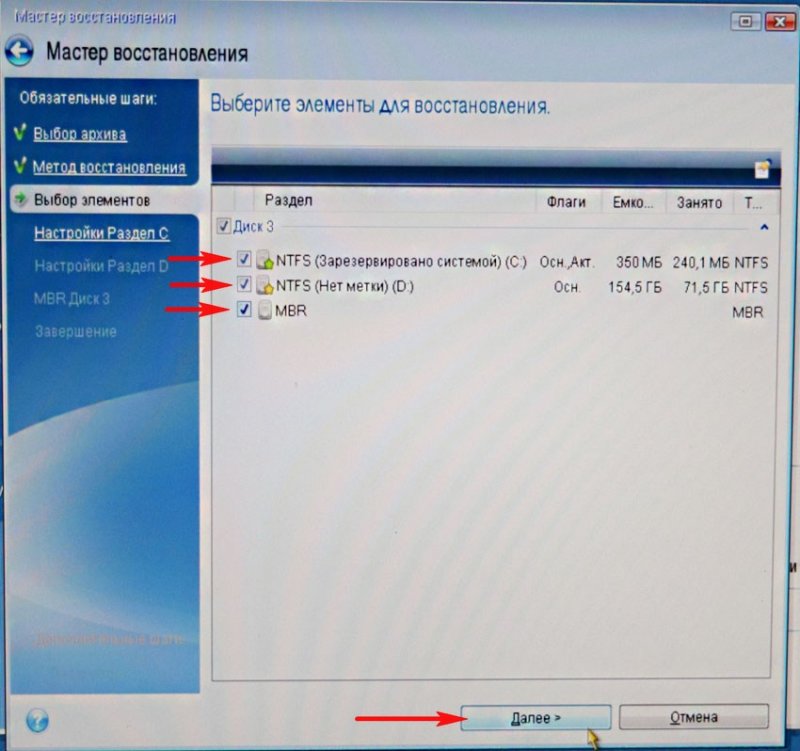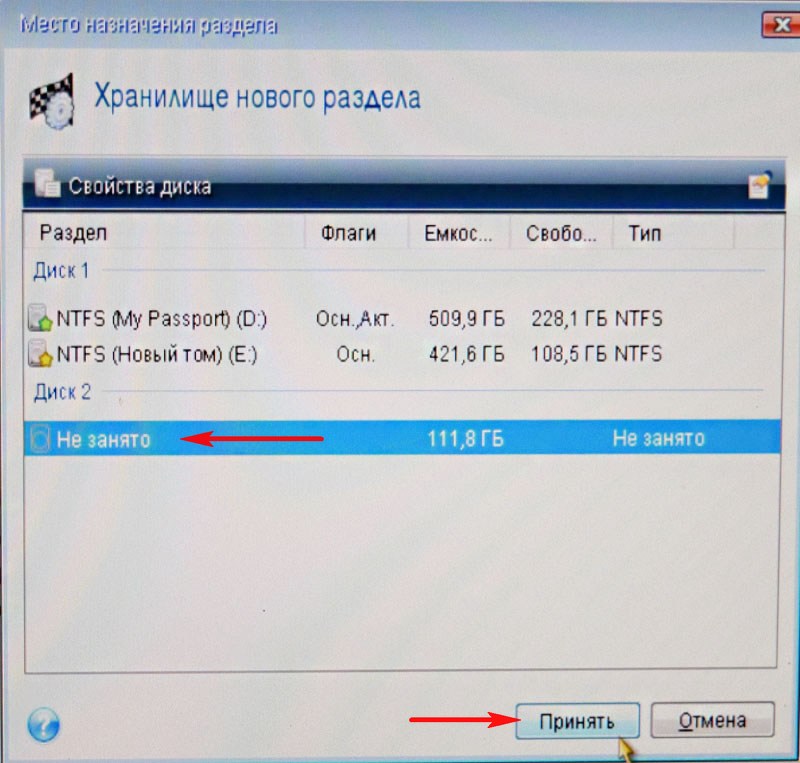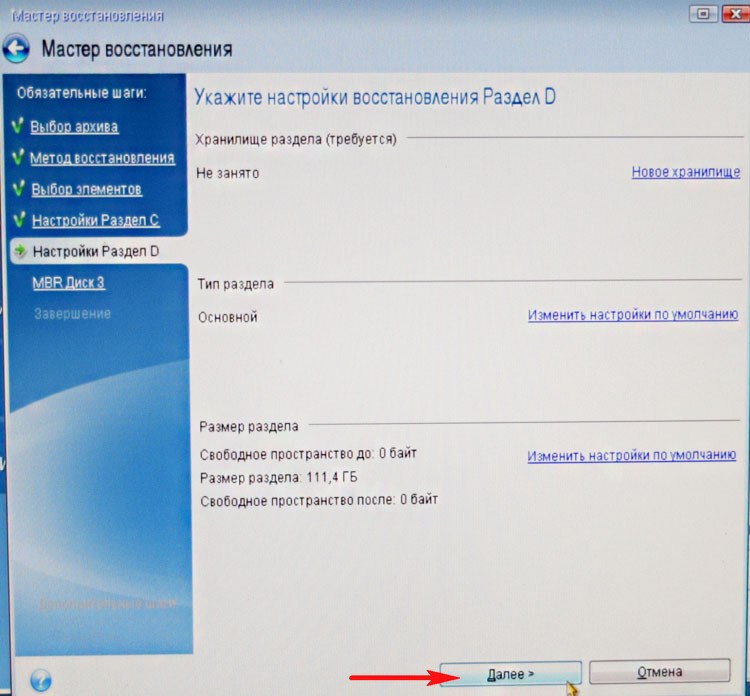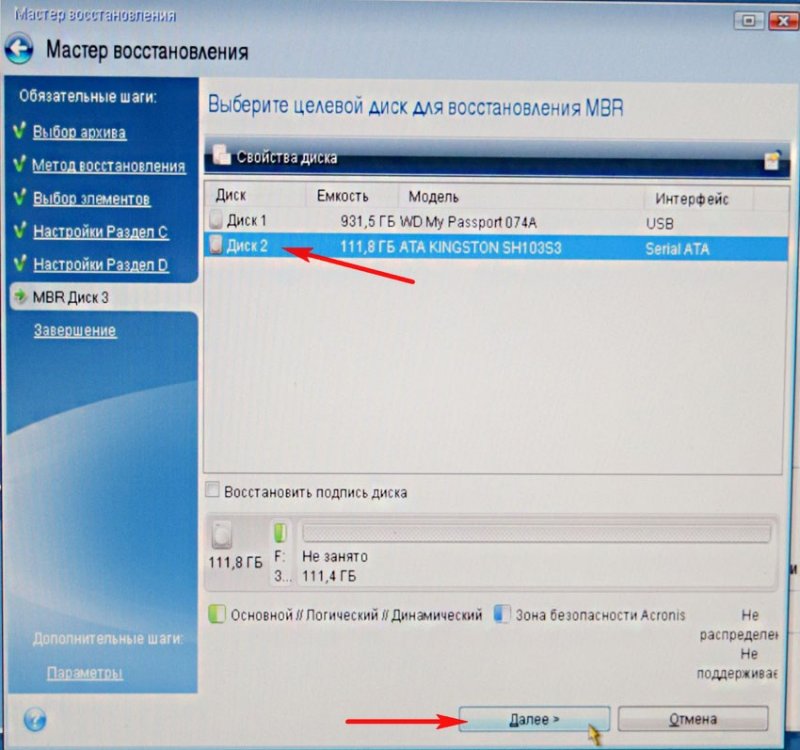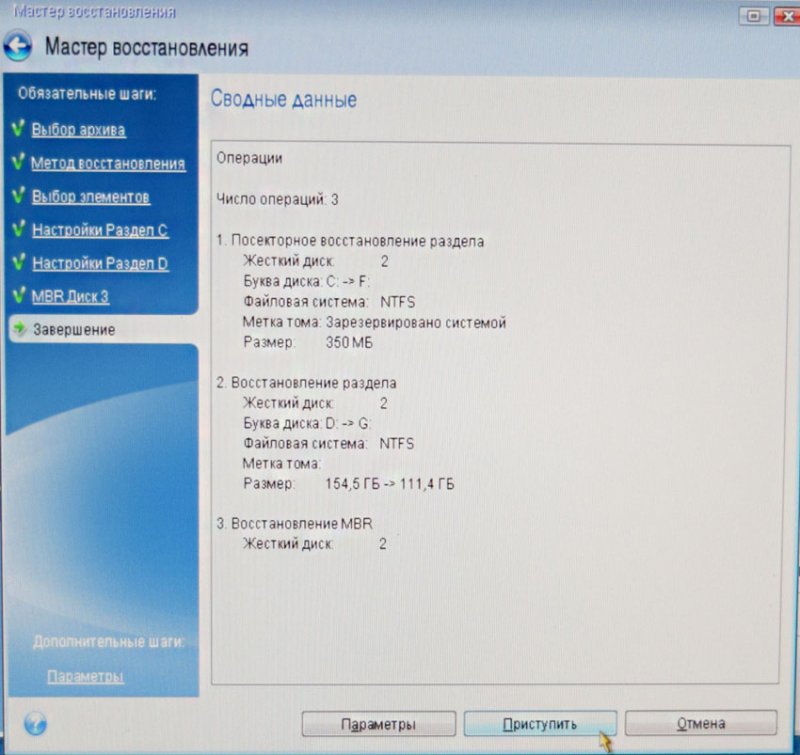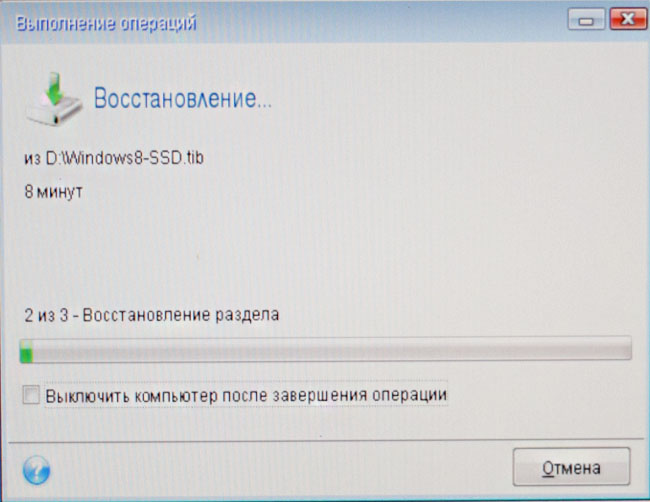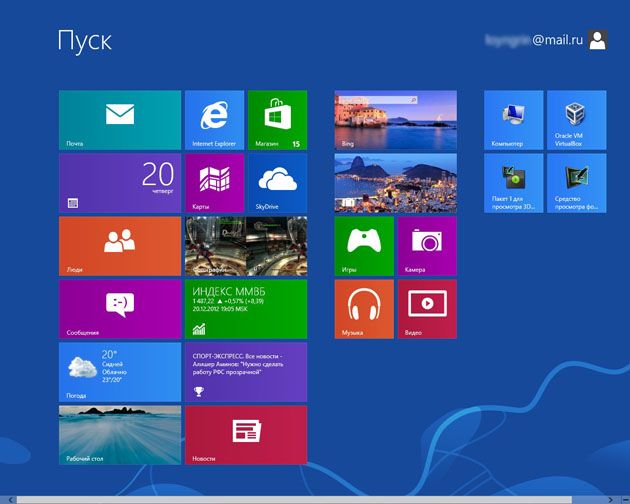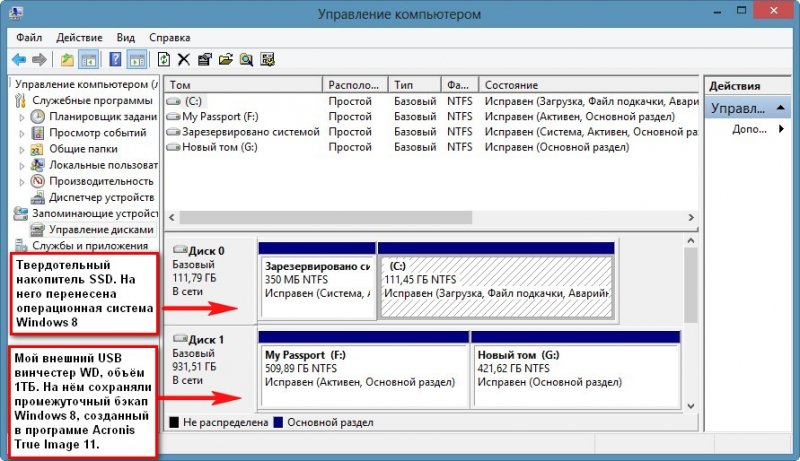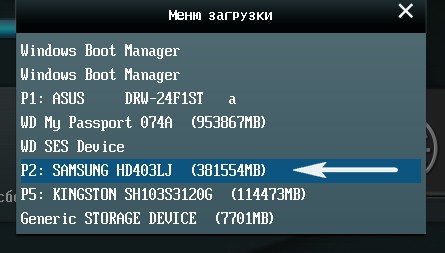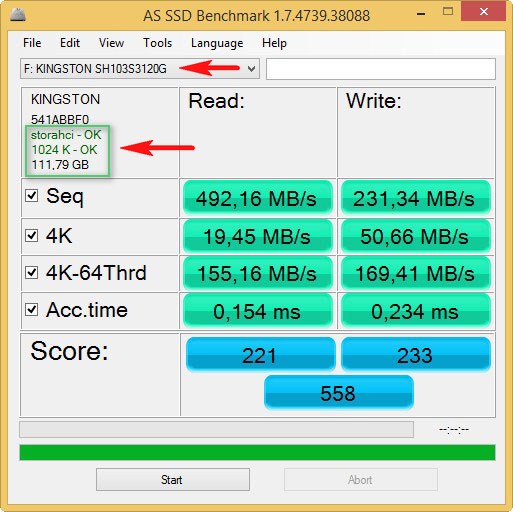Sayt bo'limlari
Muharrir tanlovi:
- Shaxsiy ma'lumotlarni qayta ishlash tamoyillari, shartlari va maqsadlari Korxonada shaxsiy ma'lumotlarni qayta ishlash maqsadlari
- Qozog'istonda onlayn kreditlar - eng yaxshi takliflar
- Mantiq algebra funksiyalarining superpozitsiyasi Monotonik mantiqiy funksiyalar
- Axborot tizimi nima?
- Mantiqiy ifodadan mantiqiy sxemaga o'tish va aksincha
- Nijniy Novgorod rus pochtasining sharmandaligi
- Geografik axborot tizimlarini ishlab chiqish GISning asosiy vazifalari
- Vektor va rastr grafika
- "To'g'ridan-to'g'ri elektr toki" taqdimoti "O'tkazgichlarning ketma-ket va parallel ulanishi" mavzusidagi fizika darsi uchun taqdimot (8-sinf)
- Birlamchi kalitlarni kasr sonli ma'lumotlar turlarini yaratish
Reklama
| Acronis tizimi uzatish. Acronis True Image yordamida tizimni yangi uskunaga o'tkazish |
|
Salom admin hohlayman Windows 7 ni odatdagidan o'tkazing qattiq disk qattiq holatga SSD drayveri . Men sizning maqolalaringizni va Paragon Migrate OS ni SSD 3.0 ga o'qib chiqdim, lekin menda bu dasturlar yo'q, lekin Acronis Haqiqiy tasvir 11. Savol - Windows 7-ni SSD-ga o'tkazish mumkinmi? Acronis yordamida Haqiqiy tasvir 11? Gap shundaki, men uchun hech narsa ishlamaydi va hech narsa SSD-ga o'tkazilmaydi! Internetda ushbu mavzu bo'yicha skrinshotlarsiz yuzaki ko'rsatmalar mavjud, ammo ular menga yordam bermaydi. Admin, sizdan beadab iltimosim bor, aminmanki, vaqti-vaqti bilan chidab turasiz Windows mijozlari 7, 8 oddiy qattiq diskdan SSD qattiq diskiga o'tkazing va buni YO'Q virtual mashina, va oddiy kompyuterlarda oddiy kamera yordamida hamma narsani suratga olasizmi?Men Windows oddiy vintdan SSD "jonli" ga qanday o'tkazilishini ko'rmoqchiman! Acronis True Image yordamida Windows 7, 8-ni oddiy qattiq diskdan SSD-ga qanday o'tkazish mumkinSalom do'stlar, biz nima haqida gaplashyapmiz? Albatta, men siz uchun jarayonni tasvirlab bera olamanoddiy fotosuratlar yordamida Windows 8-ni SSD-ga o'tkazish.
Ammo shuni aytmoqchimanki, Acronis True Image dasturi bir xil narsani ishlab chiqishi mumkin, hatto to'liq emas yangi versiya dasturlari. Men buni bugun sizga ko'rsataman, o'quvchimiz aytganidek, jonli va virtual mashinalar yo'q!
Bir oy oldin, yaxshi kunlarning birida, bir sinfdoshim erta tongda ishimga kelib, muammo haqida shikoyat qildi. Mening do'stim video suratga olish bilan shug'ullanadi va uning kompyuterida video, ovoz va fotosuratlarni qayta ishlash uchun juda ko'p turli xil dasturlar o'rnatilgan. Umuman olganda, kompyuter yaxshi ishlaydi, lekin yaqinda qattiq disk xirillay boshladi va tegindi va juda tez-tez Windows 8 ishga tushirilganda xatolar uchun o'zini (C :) diskini tekshira boshladi va ba'zida bu jarayon taxminan 15 daqiqa davom etadi. Operatsion tizimni qayta o'rnatish hech narsa bermadi, bundan tashqari, u ma'lum dasturlar tufayli bir necha kun davom etdi: Adobe Premier Pro, Adobe After Effects, Pinnacle Studio, Internetda hali ham topilishi kerak bo'lgan ko'plab maxsus filtrlar. Muxtasar qilib aytganda, vint bilan bog'liq bu muammo mening eski do'stimning normal ishlashiga imkon bermadi, u bunday muammoni tasavvur ham qila olmadi. qattiq disk juda ko'p energiya va nervlarni olishi mumkin. Oxir-oqibat, u qattiq diskni o'zgartirish va uni qayta o'rnatish kerak, deb qaror qildi. operatsion tizim. Nima qilish kerak? Men SSD qattiq diskini olib, do'stimning uyiga borishim kerak edi Kingston HyperX 120 GB sig'imli 3K, men oddiygina do'stimning Windows 8-ni o'tkazishga qaror qildim, eski qattiq diskdan fayllarni saqlash sifatida foydalanish mumkin. Viktoriya dasturi yordamida saytdagi muammoli qattiq diskni skanerlash kam sonli nosozliklarni ko'rsatdi, ammo ular Windows yoki DOS-da qayta tayinlanmagan; tiklash xato bilan yakunlandi. Do'stim Samsungning qattiq diski: 400 Gb sig'imli HD403LJ ikki qismga bo'lingan: Disk C: - Windows 8 operatsion tizimi bilan 155 GB va D diski: 220 Gb. Shuningdek, men 120 GB Kingston HyperX 3K SSD va 1 TB WDC portativ USB qattiq diskimni kompyuterga uladim.
Disk C: - 155 Gb, boshqa barcha fayllar va dasturlar 140 Gbni egalladi va men hech narsani qayta o'rnatmaslikka qaror qildim, shunchaki Windows 8-ni yangi qattiq diskli SSD-ga o'tkazdim, lekin SSD 120 GB edi va men do'stimga olib tashlashni maslahat berdim. C diskidan keraksiz hamma narsa: , natijada C haydash uchun ha: faqat hamma narsa qoldi zarur dasturlar, va biz fotosuratlar, musiqa va Adobe Premier Pro loyiha fayllarini yarim bo'sh H: diskiga o'tkazdik. Shunday qilib, C diskini: Windows 8 va barchasi bilan o'rnatilgan dasturlar 74 GB bo'ldi, biz bularning barchasini eski Acronis True Image yordamida SSD-ga o'tkazamiz.
Eslatma: Davom etishdan oldin SSD-dan barcha bo'limlarni olib tashlang.
Biz dasturning yuklash diskidan yoki flesh-diskdan ishlaymiz. Siz dasturning o'zida yoki bizning ushbu maqolamizdan foydalanib, yuklash diskini yoki flesh-diskni yaratishingiz mumkin. 1. Yuklash diskidan yoki Acronis True Image flesh-diskidan kompyuteringizga yuklab oling
Acronis True Image 11 ning asosiy oynasida tanlang Zaxira. Disklar.
Arxivlangan bo'limlar. Ko'rsatilgan oynada biz uchta diskni ko'ramiz: Disk 1. Mening portativ USB qattiq diskim WD. Disk 2. SSD-da hech qanday bo'lim yo'q. Disk 3. Samsung qattiq diski: HD403LJ (biz Windows 8 ni o'tkazamiz). Uni zahiraga qo'shish uchun Samsung qattiq diskidagi katakchani belgilang: HD403LJ yashirin bo'lim Tizim himoyalangan, hajmi 350 MB, yashirin bo'limning asosiy maqsadi fayllarni saqlashdir. Windows yuklash 7 yoki Windows 8. Acronis unga C: diskini tayinlagan; operatsion tizimning o'zida bu bo'limda harf yo'q va uni faqat Disk boshqaruvida ko'rish mumkin. Rasmni kattalashtirish uchun chap tugmasini bosing
Bu erda biz D harfi ostida mening tashqi qattiq diskimni tanlaymiz: oynaning chap tomonida, undagi fayllar oynaning o'ng tomonida ko'rsatiladi, shuning uchun chalkashish juda qiyin.
Boshlash
Windows 8-ning zaxira nusxasi yaratilmoqda, biz uni SSD-ga o'tkazamiz.
Zaxira nusxasi Windows 8 yaratildi!
Transfer Windows 8 zaxira nusxasidan SSD-ga Do'stlar, endi siz va men kompyuterni o'chirib, eski Samsung qattiq diskini uzishimiz kerak: HD403LJ; uni uzatgandan so'ng darhol uni qayta ulashingiz mumkin. Natijada, biz bor tizim birligi Kingston HyperX 3K SSD va mening WD USB portativ qattiq diskim qoladi,
Xo'sh, haydovchida Acronis True Image 11 dasturi bilan yuklash diski yoki ushbu dastur bilan yuklanadigan flesh-disk mavjud. Kompyuterni yoqing va undan qayta ishga tushiring yuklanadigan flesh-disk yoki Acronis disk Haqiqiy tasvir.
Qayta tiklash. Disklar.
Zaxira nusxasini portativ USB qattiq diskimning D: diskida topamiz. Uni sichqonchaning chap tugmasi bilan bir marta tanlang va OK tugmasini bosing.
Acronis True Image zaxira nusxasini u yaratilgan qattiq diskda - Samsung: HD403LJda qayta tiklamoqchi, ammo dastur o'rniga SSD allaqachon tayyorlanganligini hali bilmaydi. Yashirin bo'limni tekshiring Tizim himoyalangan (tizim tomonidan saqlangan), hajmi 350 MB MBR katagiga belgi qo'ying
Sichqonchaning chap tugmasi bilan SSD qattiq diskimiz uchun ajratilmagan joyni tanlang va tugmani bosing Qabul qiling.
Yana chap sichqoncha bilan SSD qattiq diskimiz uchun ajratilmagan joyni tanlang va tugmani bosing. Qabul qiling.
MBRni tiklash uchun maqsadli diskni tanlang. SSD qattiq diskimizni tanlang va sichqonchaning chap tugmasi bilan tanlang, Keyingiga bosing.
Boshlash.
Zaxirani SSD qattiq diskiga joylashtirish jarayoni boshlanadi, bu muvaffaqiyatli yakunlanadi.
Biz qayta ishga tushiramiz, BIOS-ni Kingston HyperX 3K SSD qattiq diskidan yuklash uchun o'rnatamiz va uzatilgan Windows 8-ga yuklaymiz.
Operatsion tizim sezilarli darajada tezroq yuklanadi. Disk boshqaruviga kiring. operatsiya xonasi Windows tizimi 8 muvaffaqiyatli o'tkazildi.
Men savolni oldindan bilaman: " Eski qattiq diskni kompyuterga ulasangiz nima bo'ladi??" Javob: "Hech qanday yomon narsa bo'lmaydi. Agar siz BIOS-da SSD-ni birinchi yuklanadigan qurilma sifatida o'rnatgan bo'lsangiz, u holda kompyuter SSD-dan yuklanadi. Agar BIOS-da eski Samsung qattiq diskini o'rnatgan bo'lsangiz: HD403LJ birinchi qurilma sifatida. yuklang, keyin kompyuter Samsung-dan yuklanadi: HD403LJ Bizning maqolani o'qing -
Umuman olganda, eski qattiq diskda bitta bo'lim yaratish va unda ma'lumotlar fayllarini saqlash oqilona. Oxir-oqibat, butunlay boshqacha bo'lib chiqdi, do'stim ma'lumotlar uchun yana 1 TB qattiq disk sotib oldi va Samsung: HD403LJ uni men uchun esdalik sifatida olishni taklif qildi va men rozi bo'ldim.
SSD bo'limlarini to'g'ri tekislash Do'stlar, operatsion tizimni HDD dan SSD ga o'tkazganingizdan so'ng, SSD arxitekturasiga nisbatan disk bo'limlarining to'g'ri mos kelishini tekshirishingiz kerak. Hizalangan bo'limlar SSD-ning maksimal ishlashi, tezligi va uzoq umr ko'rishini ta'minlaydi. Biz bo'limni tekislashning to'g'riligini tekshiramiz bepul yordam dasturi AS SSD Benchmark. Keling, yordamchi dasturni ishga tushiramiz. Yuqori chap burchakda ikkita chiziq yashil bo'lishi kerak va ikkinchi qatordagi raqam 4 ga bo'linishi kerak, bularning barchasi bo'limlarning to'g'ri tekislanganligini ko'rsatadi. Agar hamma narsa skrinshotda bo'lgani kabi bo'lsa, unda bo'limlar bilan hamma narsa yaxshi. Agar ofset noto'g'ri bo'lsa, chiziqlar qizil bo'ladi. AS SSD Benchmark dasturidan foydalanib, siz SSD-ni turli xil ketma-ket o'qish va yozish testlari bilan sinab ko'rishingiz mumkin. Sinovni ishga tushirish uchun Start tugmasini bosing. O'yin-kulgi uchun oddiy qattiq diskni ham sinab ko'ring va natijalarni taqqoslang. SSD barcha testlarda oldinda bo'ladi. Bu haqda ko'proq maqolamizda o'qing.
Do'stlar, siz Internetda Windows-ni har doim qattiq diskka o'rnatishingiz kerak degan fikrga duch kelishingiz mumkin, ammo tayyor va barqaror operatsion tizimni oddiy HDD-dan SSD-ga o'tkaza olmaysiz, chunki Windows o'rnatilgan paytdan boshlab. HDD, shunga ko'ra, uning barcha xizmatlari uchun ishga tushiriladi HDD ishlashi. Ammo agar siz bunday tizimni SSD-ga o'tkazsangiz, unda ko'plab xizmatlar nafaqat tezroq ishlashingizga yordam beradi, balki qo'shimcha ravishda yangi SSD-ning tez eskirishiga yordam beradi (masalan, defragmentatsiya). Menimcha, bu mutlaqo to'g'ri emas, chunki taniqli defragmentatsiyani o'chirib qo'yish mumkin va siz bir necha kun sarflashingiz mumkin. toza o'rnatish Men yuzlab dasturlarga ega tizimni xohlamayman. Va nima uchun SSD ishlab chiqaruvchilari operatsion tizimni HDD dan SSD ga o'tkazish uchun yordam dasturlarini ishlab chiqaradilar? Men shaxsan o'zim tugallangan Windows-ni SSD-ga ko'p marta o'tkazdim, masalan, ish kompyuterimda Windows 8-ni (menda sayohatchi sifatida) ikki yil oldin HDD-dan SSD-ga (60 Gb sig'imli) o'tkazdim, keyin men xuddi shu narsani o'tkazdim. Windows-dan boshqa SSD diskiga (hajmi 120 Gb) hamma narsa men uchun shunchalik tez ishlaydiki, menga tezroq kerak emas. Kelajakda, albatta, biz yangi operatsion tizimni yana qattiq diskli diskga o'rnatamiz. Salom admin hohlayman Windows 7-ni oddiy qattiq diskdan SSD-ga o'tkazing. Men sizning maqolalaringizni va Paragon Migrate OS ni SSD 3.0 ga o'qib chiqdim, lekin menda bu dasturlar yo'q, lekin Acronis True Image 11. Savol - Acronis True Image 11 yordamida Windows 7 ni SSD ga o'tkazish mumkinmi? Gap shundaki, men uchun hech narsa ishlamaydi va hech narsa SSD-ga o'tkazilmaydi! Internetda ushbu mavzu bo'yicha skrinshotlarsiz yuzaki ko'rsatmalar mavjud, ammo ular menga yordam bermaydi. Admin, sizdan noaniq iltimosim bor, aminmanki, ish joyida siz vaqti-vaqti bilan Windows 7, 8-ni mijozlarga oddiy qattiq diskdan SSD qattiq diskiga o'tkazasiz va buni virtual mashinada EMAS, balki Oddiy kompyuterlar, hamma narsani hujjatlashtira olasizmi? Oddiy kameradan foydalanib, Windows oddiy vintdan SSD "jonli" ga qanday o'tkazilishini ko'rmoqchiman! Acronis True Image yordamida Windows 7, 8-ni oddiy qattiq diskdan SSD-ga qanday o'tkazish mumkinSalom do'stlar, biz nima haqida gaplashyapmiz? Albatta, men siz uchun jarayonni tasvirlab bera olamanoddiy fotosuratlar yordamida Windows 8-ni SSD-ga o'tkazish.
Ammo shuni aytmoqchimanki, Acronis True Image dasturi va hatto dasturning mutlaqo yangi bo'lmagan versiyasi ham xuddi shunday narsani ishlab chiqishi mumkin. Men buni bugun sizga ko'rsataman, o'quvchimiz aytganidek, jonli va virtual mashinalar yo'q!
Bir oy oldin, yaxshi kunlarning birida, bir sinfdoshim erta tongda ishimga kelib, muammo haqida shikoyat qildi. Mening do'stim video suratga olish bilan shug'ullanadi va uning kompyuterida video, ovoz va fotosuratlarni qayta ishlash uchun juda ko'p turli xil dasturlar o'rnatilgan. Umuman olganda, kompyuter yaxshi ishlaydi, lekin yaqinda qattiq disk xirillay boshladi va tegindi va juda tez-tez Windows 8 ishga tushirilganda xatolar uchun o'zini (C :) diskini tekshira boshladi va ba'zida bu jarayon taxminan 15 daqiqa davom etadi. Operatsion tizimni qayta o'rnatish hech narsa bermadi va u muayyan dasturlar tufayli bir necha kun davom etdi: Adobe Premier Pro, Adobe After Effects, Pinnacle Studio va hali ham Internetda topilishi kerak bo'lgan ko'plab maxsus filtrlar. Muxtasar qilib aytganda, vint bilan bog'liq bu muammo mening eski do'stimning normal ishlashiga imkon bermadi, u qattiq diskdagi bunday muammo juda ko'p kuch va asablarni talab qilishi mumkinligini tasavvur ham qila olmadi. Oxir-oqibat, u qattiq diskni o'zgartirish va operatsion tizimni qayta o'rnatish kerak, deb qaror qildi. Nima qilish kerak? Men do'stimning uyiga borishim kerak edi va o'zim bilan 120 GB Kingston HyperX 3K SSD qattiq diskini olib, do'stimning Windows 8-ni o'tkazishga qaror qildim; eski qattiq diskdan fayllarni saqlash uchun foydalanish mumkin. Viktoriya dasturi yordamida saytdagi muammoli qattiq diskni skanerlash kam sonli nosozliklarni ko'rsatdi, ammo ular Windows yoki DOS-da qayta tayinlanmagan; tiklash xato bilan yakunlandi. Do'stim Samsungning qattiq diski: 400 Gb sig'imli HD403LJ ikki qismga bo'lingan: Disk C: - Windows 8 operatsion tizimi bilan 155 GB va D diski: 220 Gb. Shuningdek, men 120 GB Kingston HyperX 3K SSD va 1 TB WDC portativ USB qattiq diskimni kompyuterga uladim.
Disk C: - 155 Gb, boshqa barcha fayllar va dasturlar 140 Gbni egalladi va men hech narsani qayta o'rnatmaslikka qaror qildim, shunchaki Windows 8-ni yangi qattiq diskli SSD-ga o'tkazdim, lekin SSD 120 GB edi va men do'stimga olib tashlashni maslahat berdim. C: diskidan keraksiz hamma narsa, natijada faqat barcha kerakli dasturlar C: diskida qoldi va biz fotosuratlar, musiqa va Adobe Premier Pro loyiha fayllarini yarim bo'sh H: diskiga o'tkazdik. Shunday qilib, C drayveri: Windows 8 va barcha o'rnatilgan dasturlar 74 GB ga aylandi, biz bularning barchasini eski Acronis True Image yordamida SSD-ga o'tkazamiz.
Eslatma: Davom etishdan oldin SSD-dan barcha bo'limlarni olib tashlang.
Biz dasturning yuklash diskidan yoki flesh-diskdan ishlaymiz. Siz dasturning o'zida yoki bizning ushbu maqolamizdan foydalanib, yuklash diskini yoki flesh-diskni yaratishingiz mumkin. 1. Yuklash diskidan yoki Acronis True Image flesh-diskidan kompyuteringizga yuklab oling
Acronis True Image 11 ning asosiy oynasida tanlang Zaxira. Disklar.
Arxivlangan bo'limlar. Ko'rsatilgan oynada biz uchta diskni ko'ramiz: Disk 1. Mening portativ USB qattiq diskim WD. Disk 2. SSD-da hech qanday bo'lim yo'q. Disk 3. Samsung qattiq diski: HD403LJ (biz Windows 8 ni o'tkazamiz). Uni zahiraga qo'shish uchun Samsung qattiq diskidagi katakchani belgilang: HD403LJ yashirin bo'limi Tizim himoyalangan, hajmi 350 MB, yashirin bo'limning asosiy maqsadi Windows 7 yoki Windows 8 yuklab olish fayllarini saqlashdir Acronis unga C: haydovchi, operatsion tizimning o'zida bu bo'limda harf yo'q va faqat diskni boshqarishda ko'rish mumkin. Rasmni kattalashtirish uchun chap tugmasini bosing
Bu erda biz D harfi ostida mening tashqi qattiq diskimni tanlaymiz: oynaning chap tomonida, undagi fayllar oynaning o'ng tomonida ko'rsatiladi, shuning uchun chalkashish juda qiyin.
Boshlash
Windows 8-ning zaxira nusxasi yaratilmoqda, biz uni SSD-ga o'tkazamiz.
Windows 8 zaxira nusxasi yaratildi!
Transfer Windows 8 zaxira nusxasidan SSD-ga Do'stlar, endi siz va men kompyuterni o'chirib, eski Samsung qattiq diskini uzishimiz kerak: HD403LJ; uni uzatgandan so'ng darhol uni qayta ulashingiz mumkin. Natijada, biz tizim blokida Kingston HyperX 3K SSD qattiq diskiga va WD USB portativ qattiq diskimga ega bo'lamiz,
Xo'sh, haydovchida Acronis True Image 11 dasturi bilan yuklash diski yoki ushbu dastur bilan yuklanadigan flesh-disk mavjud. Kompyuterni yoqing va yuklanadigan USB flesh-diskidan yoki Acronis True Image diskidan qayta yuklang.
Qayta tiklash. Disklar.
Zaxira nusxasini portativ USB qattiq diskimning D: diskida topamiz. Uni sichqonchaning chap tugmasi bilan bir marta tanlang va OK tugmasini bosing.
Acronis True Image zaxira nusxasini u yaratilgan qattiq diskda - Samsung: HD403LJda qayta tiklamoqchi, ammo dastur o'rniga SSD allaqachon tayyorlanganligini hali bilmaydi. Yashirin bo'limni tekshiring Tizim himoyalangan (tizim tomonidan saqlangan), hajmi 350 MB MBR katagiga belgi qo'ying
Sichqonchaning chap tugmasi bilan SSD qattiq diskimiz uchun ajratilmagan joyni tanlang va tugmani bosing Qabul qiling.
Yana chap sichqoncha bilan SSD qattiq diskimiz uchun ajratilmagan joyni tanlang va tugmani bosing. Qabul qiling.
MBRni tiklash uchun maqsadli diskni tanlang. SSD qattiq diskimizni tanlang va sichqonchaning chap tugmasi bilan tanlang, Keyingiga bosing.
Boshlash.
Zaxirani SSD qattiq diskiga joylashtirish jarayoni boshlanadi, bu muvaffaqiyatli yakunlanadi.
Biz qayta ishga tushiramiz, BIOS-ni Kingston HyperX 3K SSD qattiq diskidan yuklash uchun o'rnatamiz va uzatilgan Windows 8-ga yuklaymiz.
Operatsion tizim sezilarli darajada tezroq yuklanadi. Disk boshqaruviga kiring. Windows 8 operatsion tizimi muvaffaqiyatli uzatildi.
Men savolni oldindan bilaman: " Eski qattiq diskni kompyuterga ulasangiz nima bo'ladi??" Javob: "Hech qanday yomon narsa bo'lmaydi. Agar siz BIOS-da SSD-ni birinchi yuklanadigan qurilma sifatida o'rnatgan bo'lsangiz, u holda kompyuter SSD-dan yuklanadi. Agar BIOS-da eski Samsung qattiq diskini o'rnatgan bo'lsangiz: HD403LJ birinchi qurilma sifatida. yuklang, keyin kompyuter Samsung-dan yuklanadi: HD403LJ Bizning maqolani o'qing -
Umuman olganda, eski qattiq diskda bitta bo'lim yaratish va unda ma'lumotlar fayllarini saqlash oqilona. Oxir-oqibat, butunlay boshqacha bo'lib chiqdi, do'stim ma'lumotlar uchun yana 1 TB qattiq disk sotib oldi va Samsung: HD403LJ uni men uchun esdalik sifatida olishni taklif qildi va men rozi bo'ldim.
SSD bo'limlarini to'g'ri tekislash Do'stlar, operatsion tizimni HDD dan SSD ga o'tkazganingizdan so'ng, SSD arxitekturasiga nisbatan disk bo'limlarining to'g'ri mos kelishini tekshirishingiz kerak. Hizalangan bo'limlar SSD-ning maksimal ishlashi, tezligi va uzoq umr ko'rishini ta'minlaydi. Biz bepul AS SSD Benchmark yordam dasturidan foydalanib, bo'limlarni tekislashning to'g'riligini tekshiramiz. Keling, yordamchi dasturni ishga tushiramiz. Yuqori chap burchakda ikkita chiziq yashil bo'lishi kerak va ikkinchi qatordagi raqam 4 ga bo'linishi kerak, bularning barchasi bo'limlarning to'g'ri tekislanganligini ko'rsatadi. Agar hamma narsa skrinshotda bo'lgani kabi bo'lsa, unda bo'limlar bilan hamma narsa yaxshi. Agar ofset noto'g'ri bo'lsa, chiziqlar qizil bo'ladi. AS SSD Benchmark dasturidan foydalanib, siz SSD-ni turli xil ketma-ket o'qish va yozish testlari bilan sinab ko'rishingiz mumkin. Sinovni ishga tushirish uchun Start tugmasini bosing. O'yin-kulgi uchun oddiy qattiq diskni ham sinab ko'ring va natijalarni taqqoslang. SSD barcha testlarda oldinda bo'ladi. Bu haqda ko'proq maqolamizda o'qing.
Do'stlar, Internetda siz Windows-ni har doim qattiq diskka o'rnatishingiz kerak degan fikrga duch kelishingiz mumkin, ammo siz tayyor va barqaror operatsion tizimni oddiy HDD-dan SSD-ga o'tkaza olmaysiz, chunki Windows qachon paydo bo'lgan. HDD-ga o'rnatilgan bo'lsa, shunga mos ravishda uning barcha xizmatlari HDD ishlashi uchun ishga tushiriladi. Ammo agar siz bunday tizimni SSD-ga o'tkazsangiz, unda ko'plab xizmatlar nafaqat tezroq ishlashingizga yordam beradi, balki qo'shimcha ravishda yangi SSD-ning tez eskirishiga yordam beradi (masalan, defragmentatsiya). Menimcha, bu mutlaqo to'g'ri emas, chunki taniqli defragmentatsiyani o'chirib qo'yish mumkin va men yuzlab dasturlarga ega tizimni toza o'rnatishga bir necha kun sarflashni xohlamayman. Va nima uchun SSD ishlab chiqaruvchilari operatsion tizimni HDD dan SSD ga o'tkazish uchun yordam dasturlarini ishlab chiqaradilar? Men shaxsan o'zim tugallangan Windows-ni SSD-ga ko'p marta o'tkazdim, masalan, ish kompyuterimda Windows 8-ni (menda sayohatchi sifatida) ikki yil oldin HDD-dan SSD-ga (60 Gb sig'imli) o'tkazdim, keyin men xuddi shu narsani o'tkazdim. Windows-dan boshqa SSD diskiga (hajmi 120 Gb) hamma narsa men uchun shunchalik tez ishlaydiki, menga tezroq kerak emas. Kelajakda, albatta, biz yangi operatsion tizimni yana qattiq diskli diskga o'rnatamiz. Bugungi kunda tizimlarning zaxira nusxasini yaratishi mumkin bo'lgan ko'plab dasturlar mavjud (Zaxira). Afsuski, ularning hammasi ham tiklay olmaydi (Restore). Bugungi kunda eng mashhur dasturlardan biri Acronis haqiqiy tasvir. Ushbu maqolada biz sizga qanday foydalanishni aytib beramiz Acronis haqiqiy tasvir, tizimni yangi uskunaga o'tkazishingiz mumkin, bu ko'pincha oson emas. O'rnatish jarayonini tasvirlab bering Acronis haqiqiy tasvir Menimcha, buning ma'nosi yo'q, chunki bu imkon qadar sodda tarzda sodir bo'ladi. O'rnatishdan so'ng darhol buni qilish tavsiya etiladi to'liq nusxasi butun tizim (tizimning to'liq zaxira tasviri). Acronis sizga tizimdagi barcha mantiqiy disklarni ko'rsatadi va sizning kompyuteringiz/serveringiz RAID-1, RAID-5 yoki boshqa biror narsadan foydalanishi muhim emas. To'liq nusxa (to'liq tizim tasviri) uchun butun diskni (butun diskni) tanlang. Nimani saqlashni tanlagandan so'ng, uni qaerga saqlash kerakligini aytishingiz kerak. Qoida tariqasida, siz uni boshqa diskda yoki hatto boshqa serverda saqlashingiz mumkin, biz aynan shunday qildik. Keyingi bosqichda siz qaysi turni tanlashingiz kerak Zaxira nusxasi(zaxira) biz qilamiz. Biz 3 xil qilishimiz mumkin. Birinchisi, bu bizning holatimizda "Yangi to'liq zaxira arxivini yaratish" ni tanlaymiz. Ikkinchi usul - "Qo'shimcha zaxira yaratish". Bu usul tizimning OXIRGI NUSXASI (zaxira nusxasi) dan keyin sodir bo'lgan BARCHA O'ZGARLARNI saqlaydi. Uchinchi usul - "Turli zaxira arxivini yaratish". Bu usul tizimning OXIRGI TO'LIQ NUSXASI (to'liq zaxira) dan keyin sodir bo'lgan BARCHA O'ZGARLARNI saqlaydi. Zaxira turini tanlagandan so'ng siz nusxa ko'chirish sozlamalarini sozlashingiz mumkin bo'lgan oynani ko'rasiz. Ko'pgina standart sozlamalar avvalgidek qoldirilishi mumkin. Menimcha, oddiy siqish darajasi va yuqori ish ustuvorligi hamma narsa saqlanadigan tasvirning o'lchami (tasvir hajmi) va tasvirni yaratish vaqti o'rtasidagi eng yaxshi muvozanatni beradi. Xo'sh, endi siz sharhlaringizni yozishingiz mumkin. Men buni juda tavsiya qilaman, chunki bir necha oy ichida bu sharhlar yordam berishi mumkin, bu erda nimani saqladingiz :). Butun tizimni saqlaganimizdan so'ng, biz yangi uskunada rasm faylimizni tiklashni davom ettirishimiz mumkin. Buning uchun biz qandaydir tarzda yangi kompyuterda Acronis-ni ishga tushirishimiz kerak. Buning uchun biz Acronis-da yaratilishi mumkin bo'lgan Rescue CD-dan foydalanishimiz mumkin. RIS tasviri, CD yoki floppi qayta tiklash jarayonini boshlashimizga imkon beruvchi Linux yuklashni o'z ichiga oladi. Butun qayta tiklash jarayoni shunchalik soddaki, hamma narsa bir necha nuqtaga to'g'ri keladi:
Men POINT 5 ga alohida e'tibor qaratmoqchiman. Agar yangi kompyuter/serverda diskni boshqarish bo'yicha boshqa kontroller (IDE, SATA, SCSI, RAID Controller) bo'lsa, siz birinchi marta ishga tushirganingizda mashhur ko'k ekranga ega bo'lishingiz mumkin. . Universal Restore-dan foydalanganda siz tizimni kerakli drayverlar bilan "oziqlantirish" imkoniyatiga ega bo'lasiz. Eng muhimi, tizim yuklanadi. Qolganlarning hammasi juda oddiy bo'ladi. |
Mashhur:
Yangi
- Qozog'istonda onlayn kreditlar - eng yaxshi takliflar
- Mantiq algebra funksiyalarining superpozitsiyasi Monotonik mantiqiy funksiyalar
- Axborot tizimi nima?
- Mantiqiy ifodadan mantiqiy sxemaga o'tish va aksincha
- Nijniy Novgorod rus pochtasining sharmandaligi
- Geografik axborot tizimlarini ishlab chiqish GISning asosiy vazifalari
- Vektor va rastr grafika
- "To'g'ridan-to'g'ri elektr toki" taqdimoti "O'tkazgichlarning ketma-ket va parallel ulanishi" mavzusidagi fizika darsi uchun taqdimot (8-sinf)
- Birlamchi kalitlarni kasr sonli ma'lumotlar turlarini yaratish
- 1c chakana savdoda tovarlarni taqqoslash 8